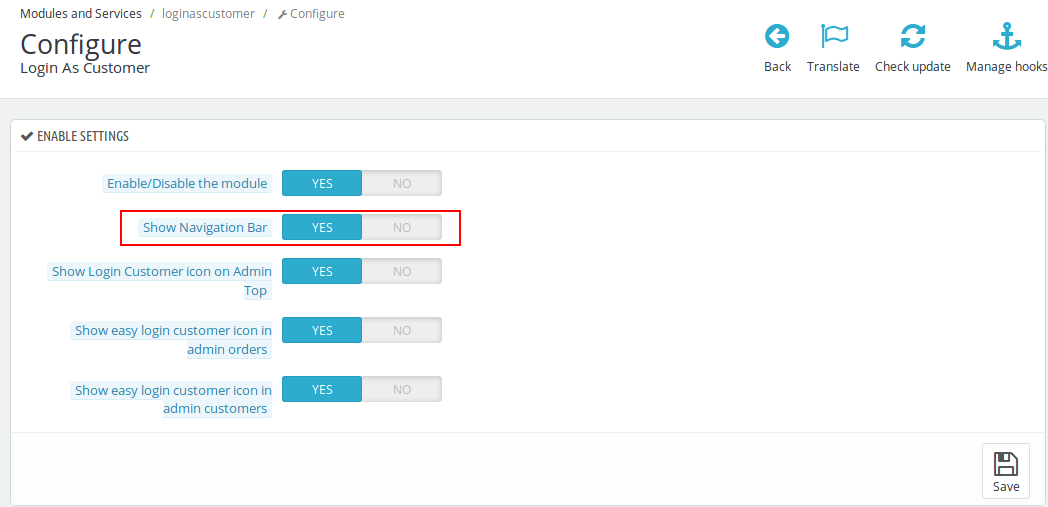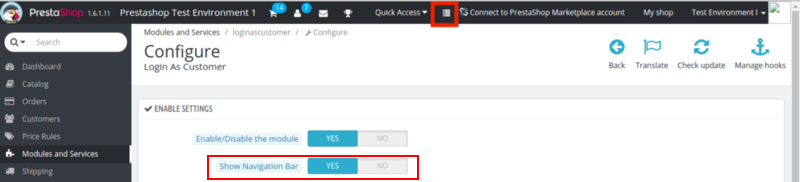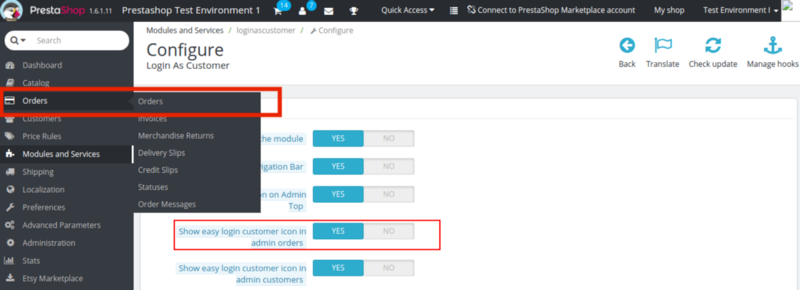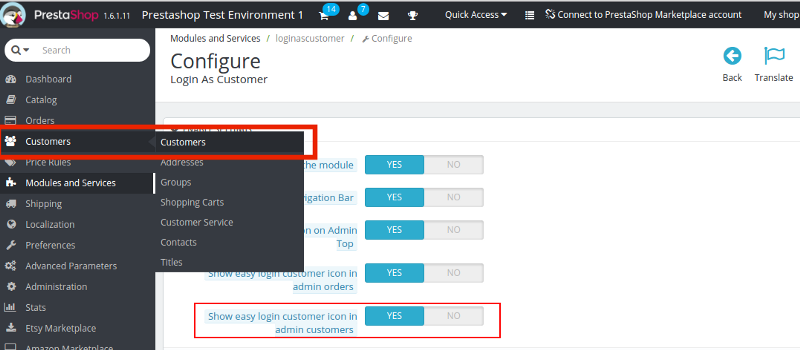1.0 Introduction
Un support client efficace augmente le risque de conversion d’un site d’achats en ligne. Si vous voulez une bonne base de clients pour votre magasin de commerce électronique, alors, vous devez fournir un soutien à la clientèle efficace et sans tracas pour stocker les utilisateurs.
Pour Prestashop magasin, Knowband offre « Prestashop Connectez – vous en tant que client Addon». Avec l’aide de ce module Prestashop l’administrateur du magasin peut se connecter à l’extrémité avant du site comme l’ un de leurs clients. Afin d’optimiser l’ expérience utilisateur en les aidant à toutes les étapes de la transaction en ligne, la connexion dans le site comme l’ un des clients devient un must.
Le addon Prestashop permet également l’administrateur du magasin pour tester le site Web du point de vue de l’utilisateur. Alors que, l’administrateur peut optimiser Prestashop magasin de commerce électronique selon l’exigence des visiteurs. L’administrateur du magasin Prestashop n’a pas besoin d’avoir le mot de passe pour parcourir le magasin. Il peut être fait en cliquant simplement sur l’id e-mail des clients.
1.1. Objectifs du projet
Le propriétaire du magasin peut atteindre l’ objectif suivant à l’aide de ce plug – in Prestashop .
1. Le module permet à l’administrateur de magasin pour vous connecter dans votre magasin comme l’un des clients enregistrés afin de détecter le problème du site.
2. Il permet même l’administrateur d’aider le client à leur processus d’achat en ligne sans même connaître leur mot de passe.
3. L’administrateur du magasin Prestashop peut maintenant tester leur site web à partir du point de vue de leur client à tout moment.
4. Il assure la rétention des clients en offrant un moyen facile de résoudre leurs problèmes.
5. Il est maintenant facile de gérer le panier et les commandes du client.
6. De clients admin et des pages de commandes, connectez-vous directement sans chercher le client.
2.0 Installation
Une fois que le module est acheté chez nous, vous obtiendrez des fichiers suivants énumérés ci-dessous:
1. loginascustomer.zip qui contient le code source du module.
2. Manuel de l’utilisateur
Suivez les étapes suivantes pour installer l’extension dans votre magasin Prestashop:
- Décompressez le fichier loginascustomer.zip. Il contiendrait des fichiers et des dossiers comme indiqué ci-dessous –
- Copiez tous les fichiers et dossiers de dossier décompressé et les coller dans le répertoire « modules » de votre magasin sur le chemin d’adresse – répertoire racine / modules / .
- Le module peut être installé sur votre magasin. Vous pouvez le trouver dans le magasin Administrateur -> Modules et services. Il montre comme ci-dessous –

Dans le cas, vous n’êtes pas en mesure de trouver le module dans la liste des modules d’administration, s’il vous plaît essayer module de recherche avec les détails suivants –
Mots – clés – Connectez – vous en tant que client
Catégorie – Front office
Filtrer par – Installé et non installé / activé et désactivé
Cliquez sur le bouton « Installer » pour installer le module. Il montrerait un pop-up pour votre confirmation. Cliquez sur l’option « Procéder à l’installation ». Cette étape installera la notification du module et spectacle – « Module (s) installé avec succès ».
3.0 interface d’administration
Prestashop connexion rapide en tant que module client offre facile des paramètres configurables et de personnalisation. Le module peut être utilisé et configuré à seulement quelques boutons bascule.
3.1 Comment démarrer le processus de configuration?
Une fois le login en tant que plugin client est installé et que vous entrez l’interface d’administration, vous trouverez cinq options de personnalisation. Ces options sont listées ci-dessous:
- Activer / désactiver le module
- Afficher la barre de navigation
- Afficher Login Icon client sur Administrateur Top
- Afficher Easy Login Icône de client sur Administrateur commande
- Afficher Easy Login Icône de client sur Administrateur client
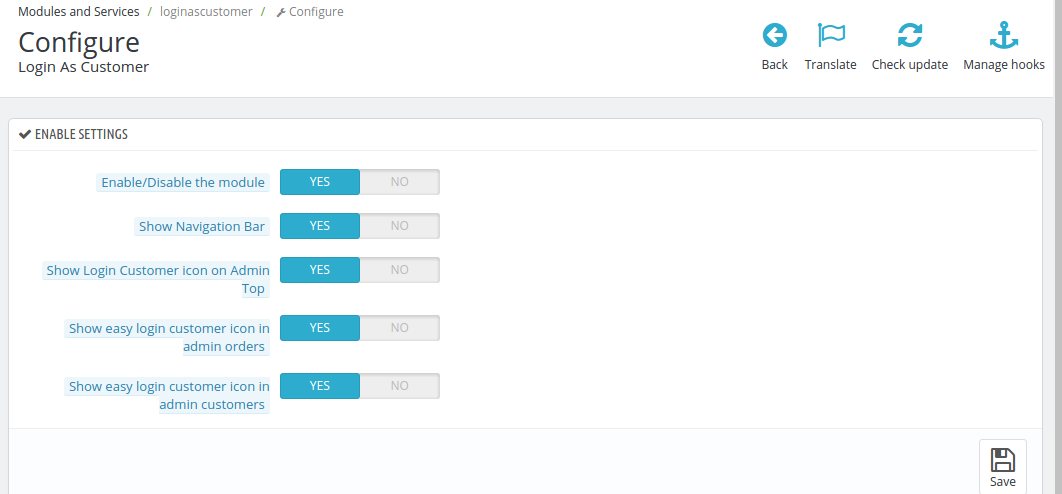
3.1.1 Activer / Désactiver Réglage
Le Prestashop Connexion En tant que client sans mot de passe peut être activé ou désactivé à partir du magasin Prestashop en commutant le bouton. Une fois activé, l’administrateur obtient un accès à connecter le site comme l’un des clients enregistrés.

3.1.2 Afficher la barre de navigation
La barre de navigation affiche le nom du client avec lequel l’administrateur est connecté. Le Identifiants sera affiché en haut du site comme le montre l’image ci-dessous. Le propriétaire du magasin peut même désactiver cette fonctionnalité en cliquant simplement sur un bouton.
Fonction à Interface Admin:
Fonction sur le site Web Front End:
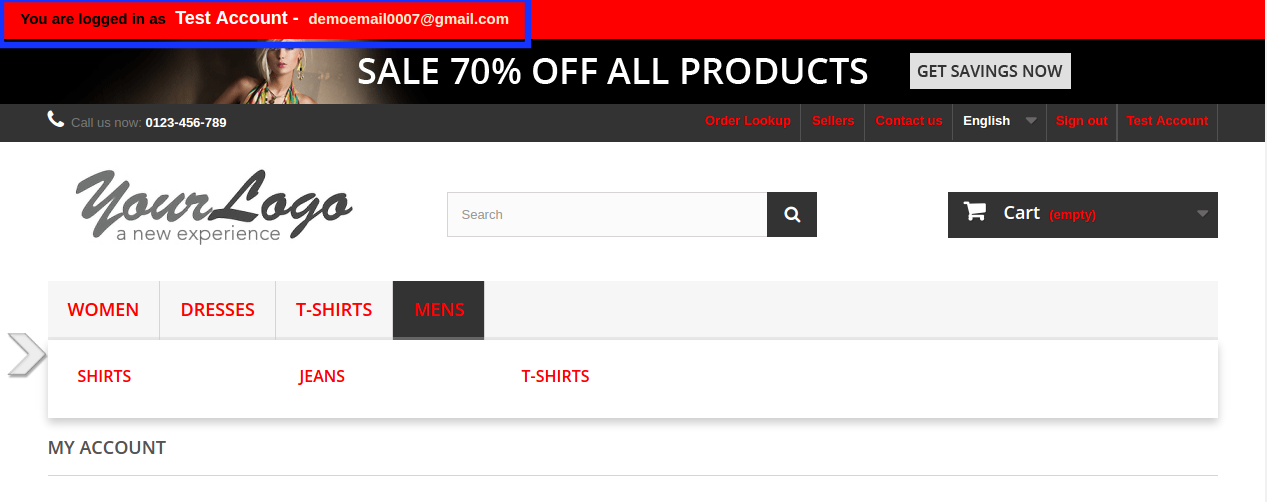
3.1.3 Afficher Connexion Icône client sur Administrateur Top
Comme il peut y avoir un grand nombre de clients enregistrés sur le magasin de commerce électronique, le choix d’un nom particulier pour la connexion peut devenir difficile. L’addon Prestashop offre une option de rechercher le nom des clients dans l’interface d’administration. En activant cette fonction, l’icône de la barre de recherche sera affiché en haut du panneau d’administration.
L’administrateur peut rechercher les clients en entrant le nom dans la barre de recherche.
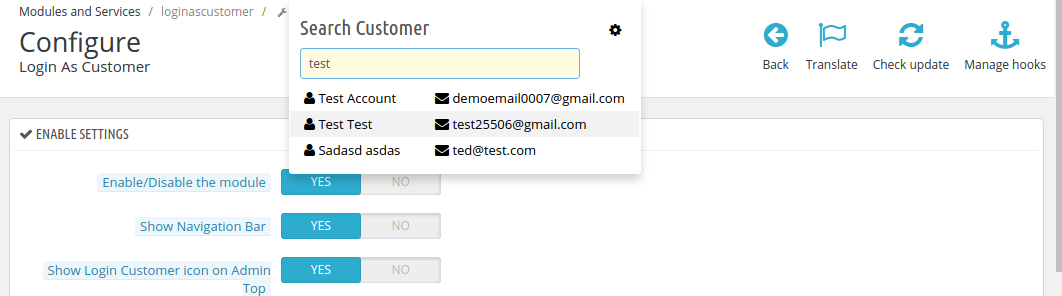
En cliquant sur les options fournies dans la recherche l’administrateur sera automatiquement redirigé vers la fin avant du site connecté en tant que client particulier.
3.1.4 Afficher Easy Login Icône de client sur l’ordre Administrateur
Les informations de connexion des clients peuvent même être sélectionnés dans l’onglet Ordre du panneau d’administration. L’administrateur peut aller aux détails de la commande de l’un des clients et le module leur fournit une option pour se connecter au site Web comme ce client.
Suivez les étapes ci-dessous pour utiliser cette fonction:
1. Allez dans l’onglet « Commande » dans le menu principal de l’interface d’administration.
2. L’onglet affiche la liste complète des commandes passées sur votre boutique en ligne. Vous pouvez utiliser les filtres pour sélectionner un client particulier.
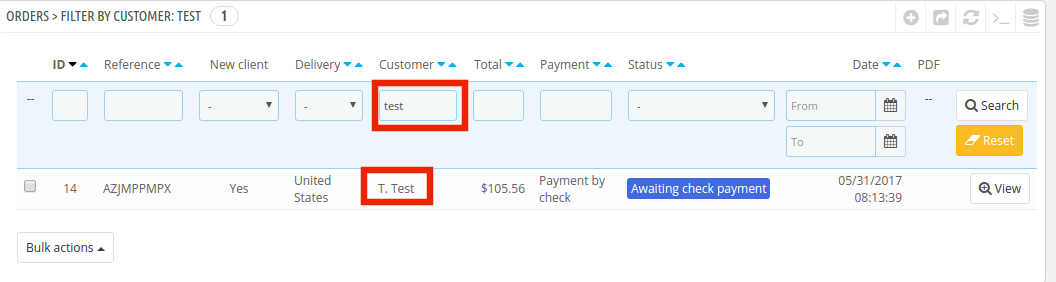
3. Entrez dans les détails de la commande du client en cliquant sur « View ».
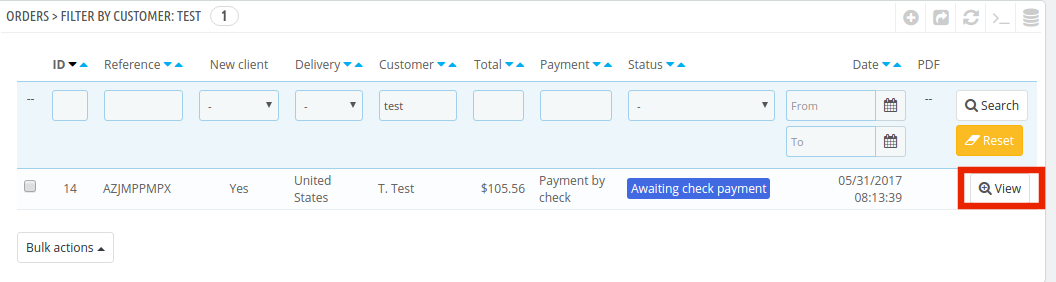
4. La page de détail de la commande fournit une option à l’administrateur de se connecter en tant que client particulier. En cliquant sur le bouton ci-dessous comme indiqué, l’administrateur est redirigé vers la fin avant du site.
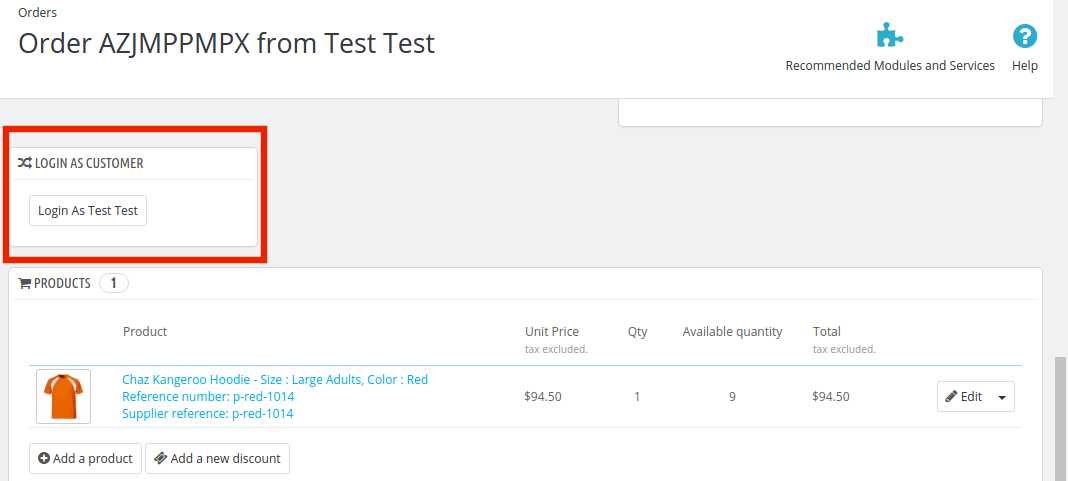
3.1.5 Afficher Easy Login Icône client sur Administrateur client
Les mêmes caractéristiques sont offertes dans l’onglet « Gérer votre client » de l’interface d’administration. Cette fonction peut être incorporée en lui permettant. Le processus de trouver l’identifiant de messagerie de l’onglet « client » reste le même.
1. Allez dans l’onglet « client » du menu principal du panneau d’administration.
2. Filtrer le nom du client à partir de la base de données.
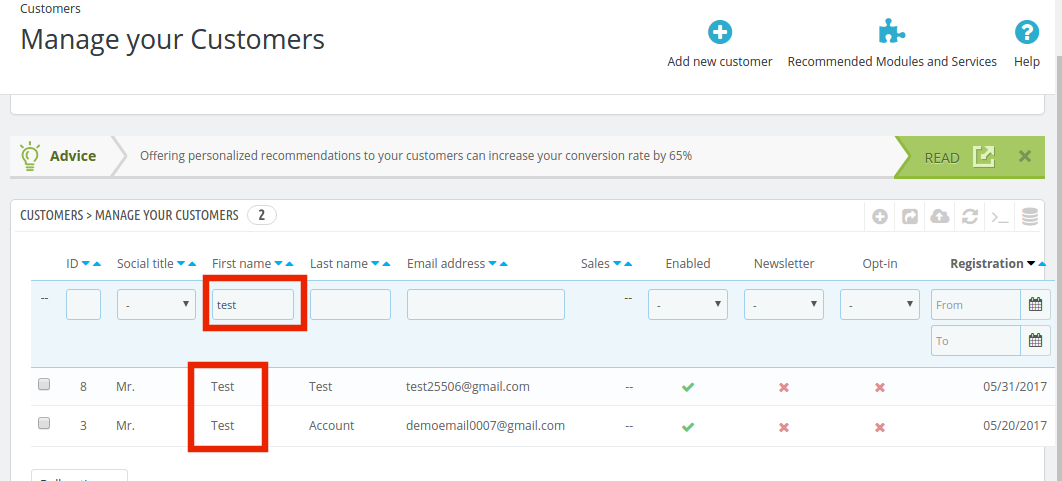
3. Allez au profil du client et vous trouverez une option pour se connecter en tant que client.
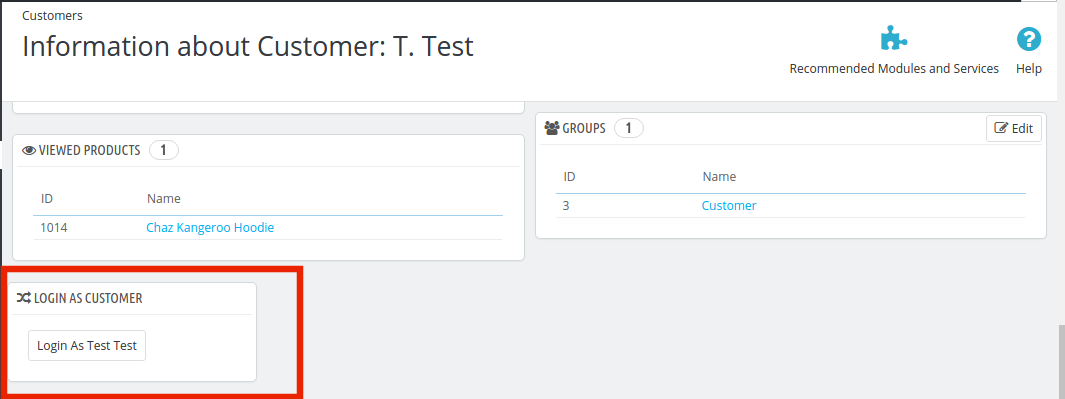
3.2 Comment trouver le connecté dans l’histoire du client?
Le module Prestashop offre un rapport détaillé de l’histoire enregistrée à la clientèle. L’administrateur peut garder une trace sur le client dont les détails personnels ont été utilisés pour ouvrir une session sur le site Web.
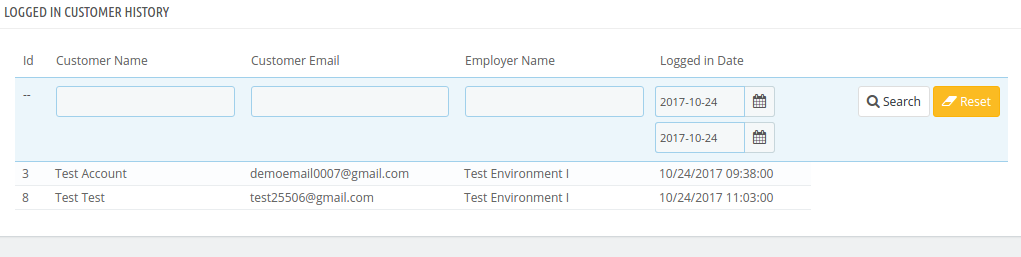
4.0 Site Web UI
4.1 Ma page de compte
Une fois que l’administrateur de magasin connecter sur le site en tant que client, l’obtient l’accès de l’ensemble du compte du client.
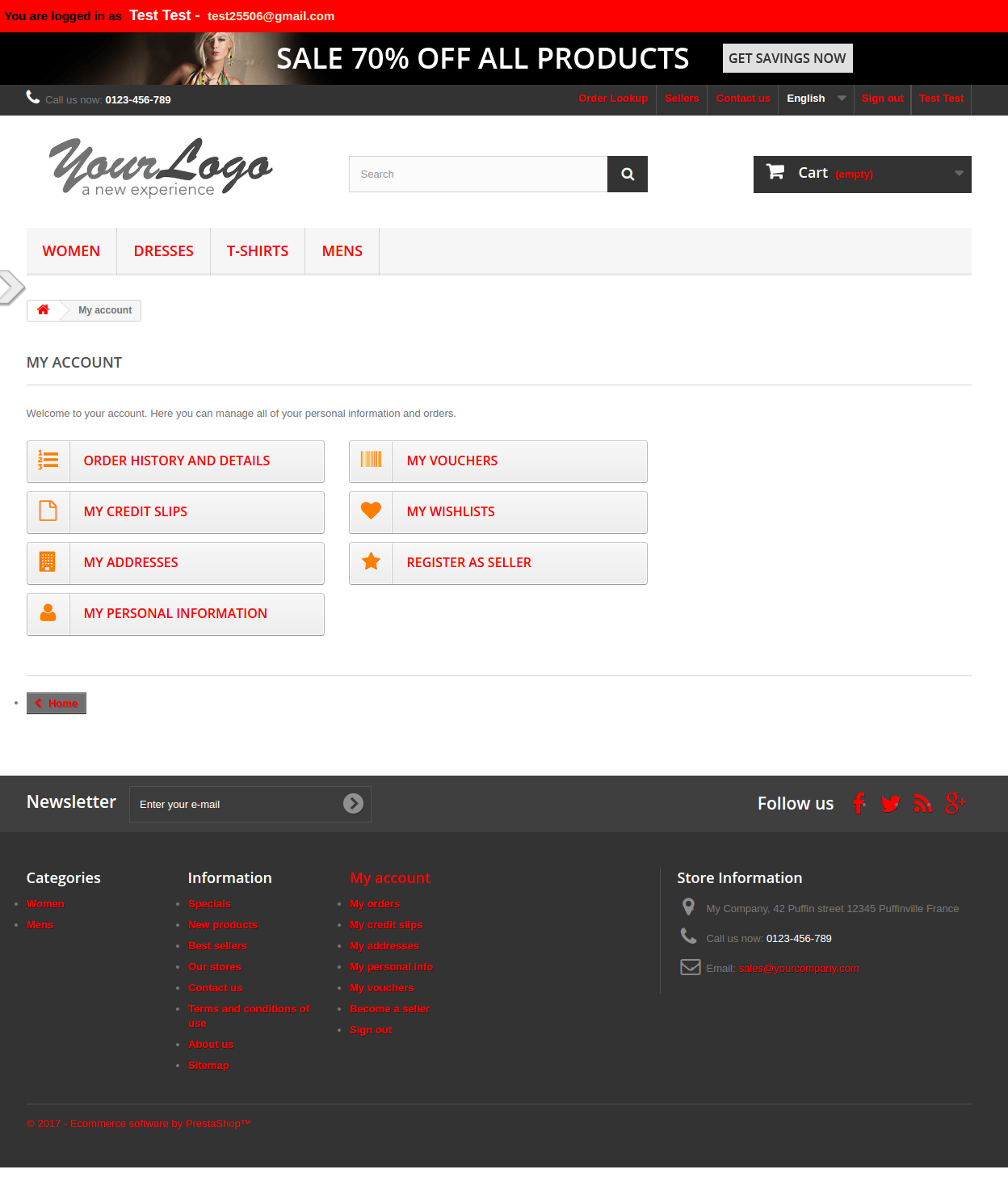
L’administrateur du magasin Prestashop voir la liste de souhaits, ajouter ou supprimer un produit du panier ou apporter des modifications dans le compte selon l’exigence. Cela offre un moyen facile de tester le site du point de vue de l’utilisateur. En même temps, l’administrateur peut aider le client dans le cas où ils sont confrontés à un problème dans la réalisation de la transaction ou de trouver le produit en fonction de leur besoin.